Magnétisme – Grass Valley EDIUS Neo 2 Booster Manuel d'utilisation
Page 73
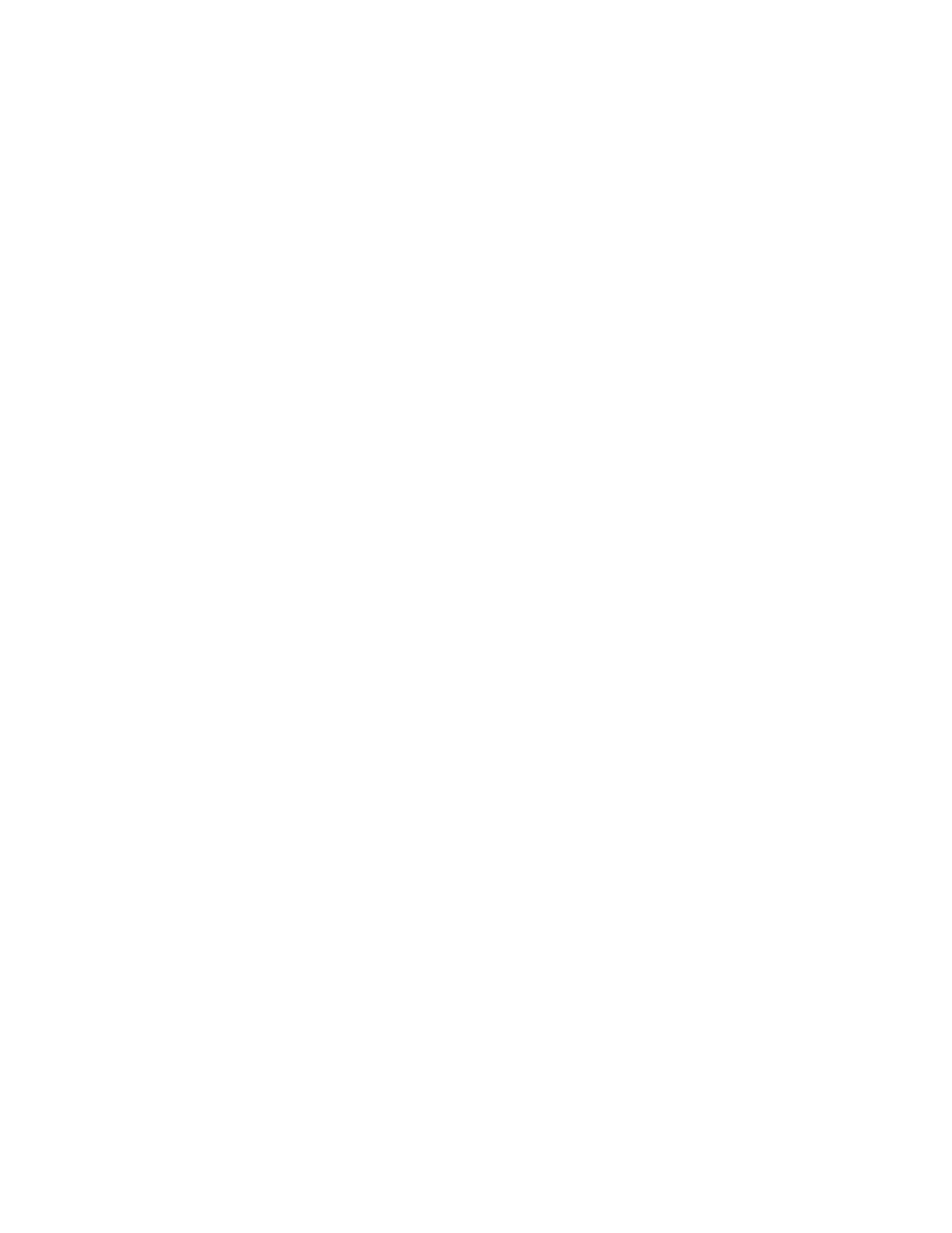
EDIUS Neo — Guide de référence de l’utilisateur
73
Paramètres logiciels
Si cette option est activée, seules les sections d’un clip qui sont associées à
des pistes mappées apparaîtront sur la timeline. L’ajout de clips à une piste
non mappée n’est pas permis.
Par exemple, lorsque cette option est activée, si aucune piste vidéo n’est
mappée mais les pistes audio le sont et vous faites glisser un clip contenant
des données vidéo et audio sur la timeline, seule la section audio apparaîtra
sur les pistes audio mappées.
Lorsque cette option est désactivée, la section du clip qui n’est pas associée
à un mappage de piste sera placée sur la timeline lorsque l’utilisateur la
déposera, et les sections mappées apparaîtront sur les pistes mappées.
Par exemple, si une piste vidéo est mappée et vous faites glisser un clip
contenant des données vidéo et audio sur une piste audio, le contenu audio
du clip apparaîtra sur la piste audio sélectionnée, tandis que la vidéo
apparaîtra sur la piste vidéo mappée.
Par défaut = Non coché.
Magnétisme
La sélection effectuée dans cette section détermine les éléments qui
« s’accrocheront » à telle ou telle destination et la plage à laquelle ceci
s’applique.
Élément de magnétisme
Dans la liste suivante, cochez les éléments qui s’accrocheront aux
événements désignés qui feront l’objet du magnétisme (Par défaut =
tous les éléments sont cochés).
•
Curseur
•
Marqueur d’entrée/de sortie
•
Clip
•
Clipe (Mode Rognage)
•
Bande élastique
•
Marqueur de séquence
•
Marqueur de clip